公式サイト:https://mp3cut.net/ja/
Audio Cutterは300種類以上の形式をサポートしているカットサイトです。オンラインでMP3をカット・トリミングすることはもちろん、カット編集したファイルをMP3、WAV、M4Aなどの形式に変換することもできます。
MP3カットオンラインサイト「Audio Cutter」の使い方:
1.「ファイルを開き」をクリックして、MP3ファイルを追加します。
2.2つの青いバーをドラッグして、トリミングしたい部分を選択します。
3.「保存」をクリックして、編集したMP3ファイルを出力します。
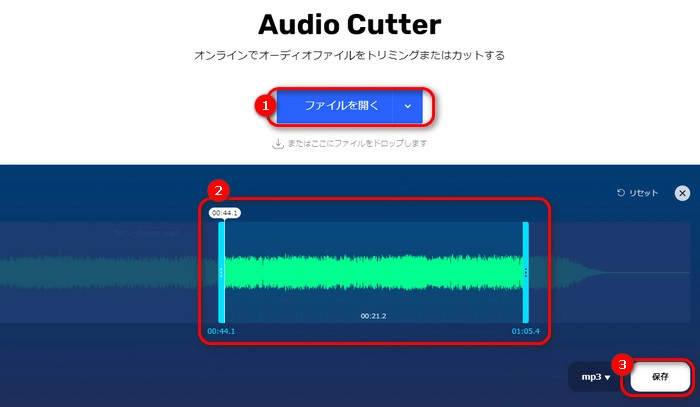
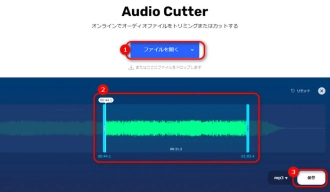
公式サイト:https://www.aconvert.com/jp/audio/split/
Aconvertはオンラインで使えるMP3カット ツールです。MP3、WAV、AAC、FLACなどの形式に対応しており、カットのほか、形式の変換も可能です。
MP3カットオンラインサイト「Aconvert」の使い方:
1.「ファイルを選択」をクリックして、MP3ファイルをサイトに追加します。
2.必要な部分の「開始時間」と「持続する時間」を設定したら、「サブミット」をクリックして、MP3をカットします。
3.「Save」アイコンを押して、カットしたファイルをダウンロードします。
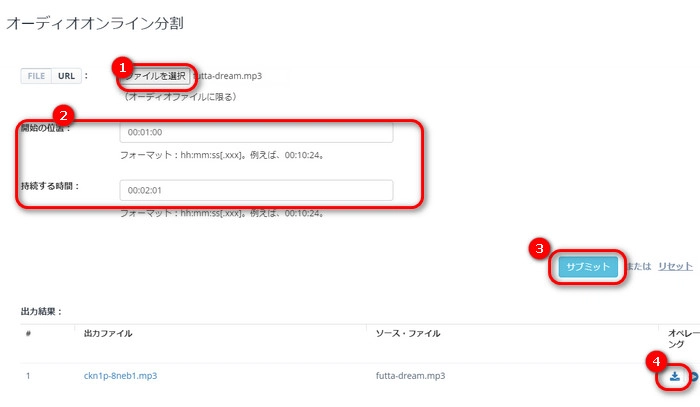
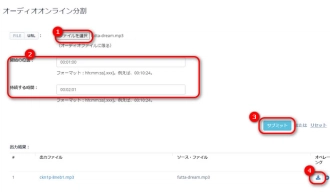
公式サイト:https://www.freeconvert.com/ja
FreeConvertはMP3、WAV、AAC、MP4、MKVなどの多くの形式をサポートしている変換サイトです。オンラインでMP3の形式を変換しながら、ファイルの長さをカットすることも可能です。
MP3カットオンラインサイト「FreeConvert」の使い方:
1.「ファイルを選択」をクリックして、MP3ファイルをロードします。
2.「出力」リストから「MP3」形式を選択します。
3.歯車の詳細設定アイコンを押して、「トリム設定」で「トリム開始」と「トリムエンド」の時間を設定したら、「設定を適用」をクリックします。
4.「変換」をクリックして、MP3をトリミングします。
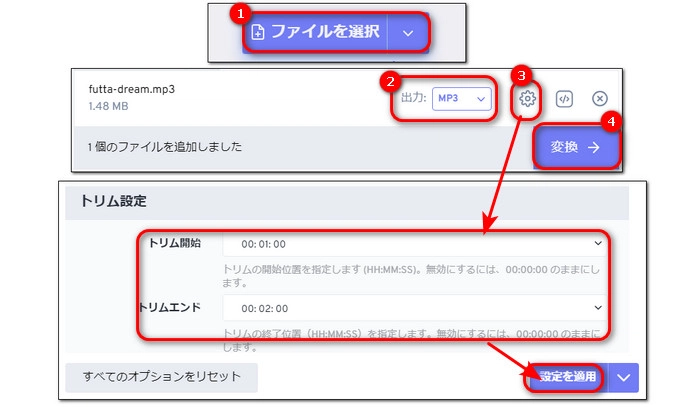
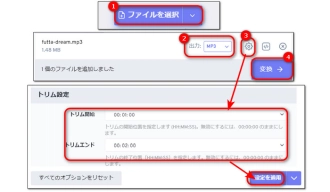
WonderFox HD Video Converter Factory ProはMP3、WAV、AAC、MP4、MKV、MOVなどの動画や音声形式に対応している変換・編集ソフトです。MP3ファイルをカット・トリミングするほか、音声ファイルの結合、動画ファイルのクロップ・分割もサポートしています。
また、GIF作成、ダウンロード、画面録画などの機能を搭載しており、動画や画像からGIFを作ったり、YouTubeなどのサイトから動画や音楽をダウンロードしたり、パソコン画面を録画したりすることも可能です。
WonderFox HD Video Converter Factory Proを起動し、「変換」画面を開きます。
左上の「+ファイル追加」をクリックして、MP3ファイルを読み込みます。
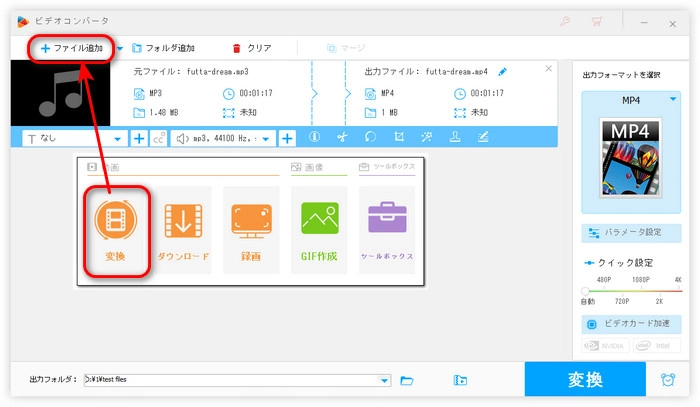
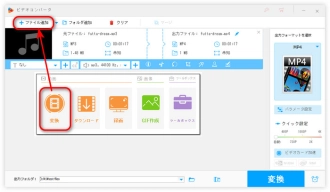
青いツールバーにあるハサミのアイコンを押して、カット画面を開きます。
画面中央にある2つの青いバーをドラッグして、必要な部分を選択したら、「切り取り」アイコンをします。
「OK」をクリックして、カット・トリミング編集を保存します。
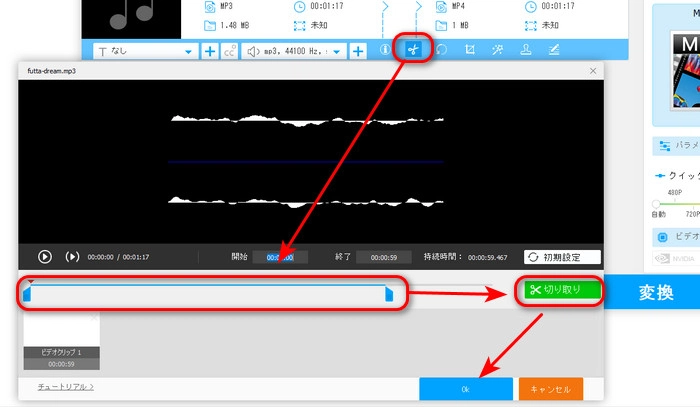
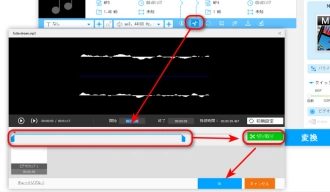
画面右側にある形式アイコンをクリックして、「音楽」タブから「MP3」形式を選択します。
画面の下部にある「▼」を押して、MP3ファイルの出力先を指定します。
最後、「変換」をクリックして、カットしたMP3ファイルを出力します。
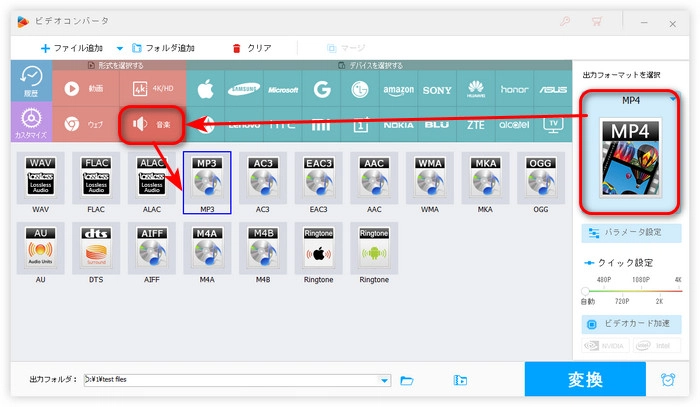
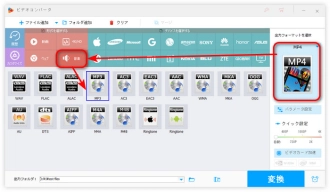
WonderFox HD Video Converter Factory Proを無料ダウンロード>>>WonderFox HD Video Converter Factory Proを無料ダウンロード>>>
今回の記事では、MP3をカット・トリミングできるオンラインサイトを紹介しました。これらのサイトはお役に立てれば幸いです。
利用規約 | プライバシーポリシー | ライセンスポリシー | Copyright © 2009-2025 WonderFox Soft, Inc. All Rights Reserved.